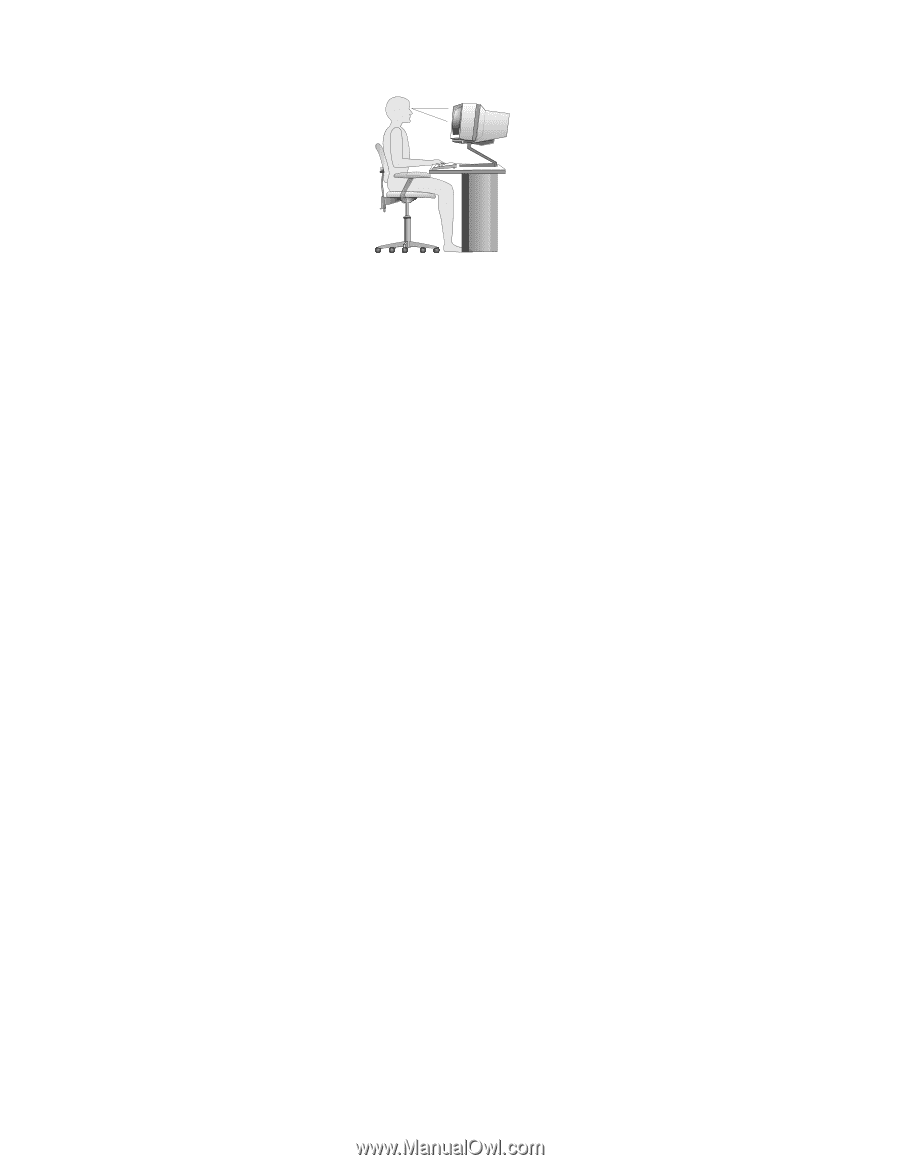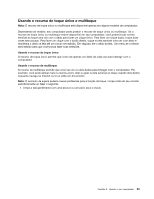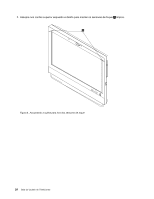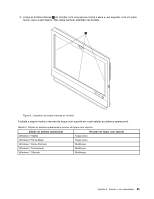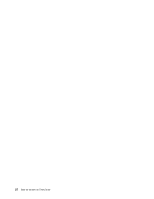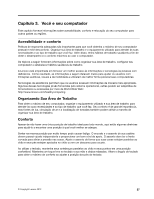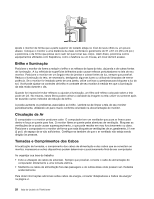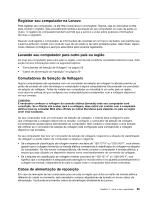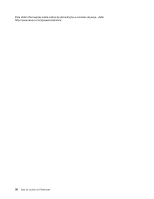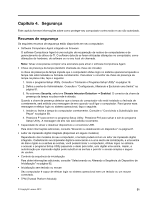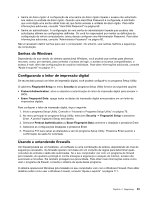Lenovo ThinkCentre M92z (Brazilian Portuguese) User Guide - Page 40
Brilho e Iluminação, Circulação de Ar, Tomadas e Comprimentos dos Cabos, dirigido às pessoas.
 |
View all Lenovo ThinkCentre M92z manuals
Add to My Manuals
Save this manual to your list of manuals |
Page 40 highlights
Ajuste o monitor de forma que a parte superior do teclado esteja no nível de seus olhos ou um pouco abaixo. Coloque o monitor a uma distância da visão confortável, geralmente de 51 a 61 cm (20 a 24 pol.) e posicione-o de forma que possa vê-lo sem ter que torcer seu corpo. Além disso, posicione outros equipamentos utilizados com freqüência, como o telefone ou um mouse, em local de fácil acesso. Brilho e Iluminação Posicione o monitor de forma a reduzir o brilho e os reflexos de luzes do teto, da janela e de outras fontes de iluminação. A luz refletida de superfícies brilhantes pode causar reflexos perturbadores na tela de seu monitor. Posicione o monitor em um ângulo reto de janelas e outras fontes de luz, sempre que possível. Reduza a iluminação do teto, se necessário, desligando algumas luzes ou utilizando lâmpadas de menor potência. Se o monitor for instalado perto de uma janela, utilize cortinas ou persianas para bloquear a luz do sol. Você pode ajustar os controles de brilho e contraste de seu monitor à medida em que a iluminação da sala muda durante o dia. Quando for impossível evitar reflexos ou ajustar a iluminação, um filtro anti-reflexo colocado sobre a tela pode ser útil. No entanto, esses filtros podem afetar a claridade da imagem na tela; utilize-os somente após ter exaurido outros métodos de redução de brilho. A poeira aumenta os problemas associados ao brilho. Lembre-se de limpar a tela de seu monitor periodicamente, utilizando um pano macio conforme orientado na documentação do monitor. Circulação de Ar O computador e o monitor produzem calor. O computador tem um ventilador que puxa ar fresco para dentro e força ar quente para fora. O monitor libera ar quente pelas aberturas de ventilação. Bloquear as ventilações de ar pode causar superaquecimento, o que pode resultar em mau funcionamento ou dano. Posicione o computador e o monitor de forma que nada bloqueie as ventilações de ar; geralmente, 51 mm (2 pol.) de espaço de ar são suficientes. Certifique-se também de que o ar ventilado não esteja sendo dirigido às pessoas. Tomadas e Comprimentos dos Cabos A localização de tomadas, o comprimento dos cabos de alimentação e dos cabos que se conectam ao monitor, impressora e outros dispositivos podem determinar o posicionamento final de seu computador. Ao organizar sua área de trabalho: • Evite a utilização de cabos de extensão. Sempre que possível, conecte o cabo de alimentação do computador diretamente a uma tomada elétrica. • Mantenha os cabos de alimentação fora das passagens e de outras áreas onde possam ser chutados acidentalmente. Para obter informações adicionais sobre cabos de energia, consulte "Adaptadores e Cabos de energia" na página vi. 28 Guia do Usuário do ThinkCentre